در این مقاله از پی وی لرن با شما هستیم با آموزش حذف تبلیغات در kmplayer یا آموزش بستن تبلیغات در KMPlayer ، همانطور که می دانید یکی از نرم افزار های حرفه ای در زمینه پخش ویدیو نرم افزار kmplayer می باشد که بیشتر کاربران خانگی در جهان از این نرم افزار قدرتمند kmplayer استفاده می کنند اما این نرم افزار در نسخه های جدید خود از آگهی های تبلیغاتی متنوعی زمان اجرای نرم افزار استفاده می کند که خیلی برای کاربران آزار دهنده است ، در این مقاله آموزشی به شما نحوه غیر فعال کردن تبلیغات KMPlayer را آموزش خواهیم داد.
روش اول
آموزش بستن تبلیغات در KMPlayer در ۵ مرحله آسان:
۱- ابتدا به کنترل پنل بروید.
۲- روی «Network and Internet» کلیک کنید.
۳- روی “Internet Options” کلیک کنید.
۴- بر روی “Security Tab” کلیک کنید، سپس “Restricted Sites” را بزنید، سپس روی “Sites” کلیک کنید.
۵- player.kmpmedia.net را به لیست سایت های محدود شده اضافه کنید.
روش دوم
نحوه حذف تبلیغات در Kmplayer؟
محبوبیت فوق العاده این پخش کننده نه تنها در طراحی زیبا، بلکه در رابط کاربری بسیار ساده و آسان، چند قابلیته بودن آن، قسمت های مختلف و به روز آن، مانند رندر تصویر ۳D، و همچنین مجوز رایگان برای استفاده از این محصول نرم افزاری را فراهم کرده است.
اما مانند همه نرم افزارهای رایگان، Kmplayer بدون نقص نیست. فقط یکی از این تفاوت های ظریف و ناخوشایند که به صورت یکپارچه در پخش وجود دارد قطعا تبلیغاتی است که به طور مداوم آویزان می شود و تقریبا نیمی از تمام فضای رابط برنامه را می گیرد، حتی در هنگام مشاهده و یا گوش دادن به فایل های رسانه ای نیز ظاهر می شود. موافقم، این واقعا آزار دهنده است! با این حال، این وضعیت می تواند به صورت کاملا ساده اصلاح شود. فقط دو مرحله ساده انجام می شود:
۱٫ حذف تبلیغات از پنجره اصلی Kmplayer
بنابراین، برای شروع، تبلیغات را از قسمت مرکزی پنجره Kmplayer حذف کنید. برای انجام این کار، ماوس را در این پنجره (بلوک آگهی سمت چپ) حرکت دهید و کلیک راست کنید تا منوی تنظیمات (option menu) ظاهر شود. سپس، گزینه های زیر را انتخاب کنید:
Covers → Emblem → STD
cover را علامت بزن. پس از این، پخش کننده باید به طور کامل از همه ی آشغال های تبلیغاتی پاک شود!
۲٫ حذف تبلیغات از پنجره سمت راست Kmplayer
اکنون ما باید ماژول تبلیغاتی نوار کناری را غیرفعال کنیم. شما فقط باید با ویرایش فایل host سیستم، به طور دستی، از دسترسی KMPlayer به اینترنت جلوگیری کنید. ویندوز اکسپلورر یا My computer را در ویندوز باز کنید و به آدرس: C: \ Windows \ System32 \ drivers \ etc بروید. فایل hosts را پیدا کرده و با Notepad باز کنید.
در باکسِ متنِ سندِ باز شده (در پایین، بعد از آخرین خط) دستورات زیر را اضافه کنید:
۱۲۷٫۰٫۰٫۱ player.kmpmedia.net
۱۲۷٫۰٫۰٫۱ log.kmplayer.com
۱۲۷٫۰٫۰٫۱ cdn.kmplayer.com
۱۲۷٫۰٫۰٫۱ cdn.pandora.tv
تغییرات را ذخیره کنید. با این حال، اگر شما برای اولین بار از نوت بوک شروع کردید و یک فایل hosts برای ویرایش (File> Open) اضافه کرده اید، برای ذخیره سازی کافی است فایل را به صورت Save as ذخیره کنید. در این مورد، هنگامی که سند را ذخیره می کنید، به اجبار، نوع پرونده را All files انتخاب کنید، در غیر این صورت Notepad فایل hosts شما را انتقال نخواهد داد و فقط یک کپی (تکراری) از آن را در یک سند متنی ساده hosts.txt ایجاد می کند که به شما کمکی نخواهد کرد! اگر به دقت دستورالعمل ها را دنبال کردید و همه چیز را درست انجام دادید، فقط باید پخش کننده مورد علاقه خود را دوباره راه اندازی کنید، بنابراین می توانید از Kmplayer بدون تبلیغات، لذت ببرید!
 فروشگاه
فروشگاه فیلم های آموزشی
فیلم های آموزشی کتاب های آموزشی
کتاب های آموزشی مقالات آموزشی
مقالات آموزشی وردپرس
وردپرس
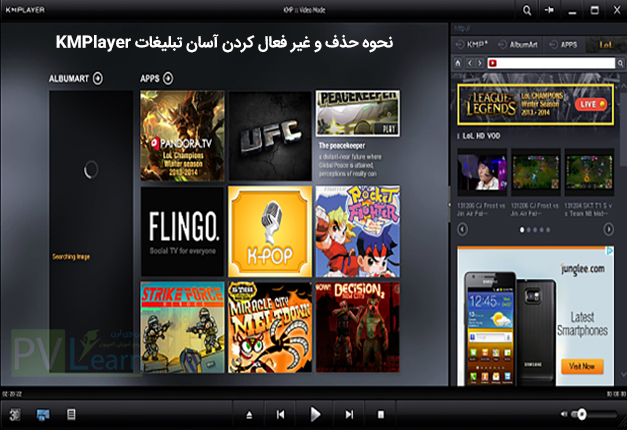





تقی
با سلام من آخرین نسخه Kmplayerنصب کردم ولی دسترسی به اینترنتشو نمی تونم مسدود کنم ی کادر مربع شکل وسط پلیر افتاده یکم هنگ میکنه اون کادر هم مزاحم وسط پلیر
برنامه رو طبق آموزش شرکت Esetتو فایروال آنتی ویروسEse Intenetگذاشتم ولی انگار دسترسی به اینترنتش قطع نشده مثل قبل اون کادر هست هنگم میکنه
فایروال ویندوزم بخاطرEsetغیرفعال شده مجبورم با فایروالEsetکار کنم که اونم بی نتیجه بود
چند تا ورژن حذف و نصب مجدد کردم برنامه رو تو فایروالم گذاشتم اما هیچی
با تشکر
لطفأ راهنمایی کنید
صادق
سلام. این راهکار رو خودم تا به حال امتحان نکردم اما شما امتحان کنید ببینید جواب میده یا نه. ابتدا فایروال آنتی ویروس رو غیر فعال کنید تا فایروال ویندوز فعال بشه. حالا دسترسی برنامه رو قطع و مجددا فایروال آنتی ویروس رو فعال کنید. راه دوم استفاده از نرم افزار های قطع دسترسی اینترنت هست. در ضمن پیشنهاد می کنم از potplayer که نسخه پیشرفته تر kmplayer هست استفاده کنید.
تقی
پس نقش فایروال خود آنتی ویروس چیه این وسط؟
چرا برنامه رو مسدود نمیکنه خب من فایروال خود ویندوز فعال کنم به محض فعال کردن مجدد فایروالEse دوباره فایروال ویندوز غیر فعال میشه که
من علت مسدود نشدن برنامه رو میخوام بدونم
صادق
من هم از همین تعجب کردم. شاید یه جای کار رو اشتباه کردید، دوباره جستجو کنید. در مورد مسدود کردن از طریق فایروال آنتی ویروس اطلاعی ندارم.